Приветствуем вас, дорогие посетители нашего сайта.
Наверняка вы знаете, что WordPress – очень функциональная и многогранная система управления контентом. С ее помощью можно сделать из своего сайта буквально все, что нужно: от блога до полноценного интернет-магазина. Огромную роль играет визуальная составляющая – тема, или как ее еще называют, шаблон.
Сегодня мы расскажем вам о том, как установить шаблон на WordPress. В отдельной статье мы подготовили Лучшие шаблоны для интернет-магазина на WordPress
Начнем.
Установка бесплатных шаблонов из каталога
Первым на очереди будет самый распространенный способ установки шаблонов – из каталога. Данный вариант примечателен тем, что все темы, которые доступны в стандартной админке, поставляются абсолютно бесплатно, вы можете выбрать любую, кликнуть на кнопку установки и дизайн готов к эксплуатации.
Однако, спешу заметить, что найти нужную тему в этом самом каталоге порой бывает очень сложно. По моему мнению, уж очень они однообразные и простенькие. Да и вариантов кастомизации там не так много, все темы, как правило, не обладают каким-то расширенным функционалом по настройке. Чего не скажешь о премиум-дизайнах из различных магазинов.
Чтобы перейти к установке бесплатных тем от сообщества Вордпресс, выберите в боковом меню: Внешний вид – Темы – Добавить новую. Так вы попадете на страницу каталога бесплатных шаблонов для ВП.
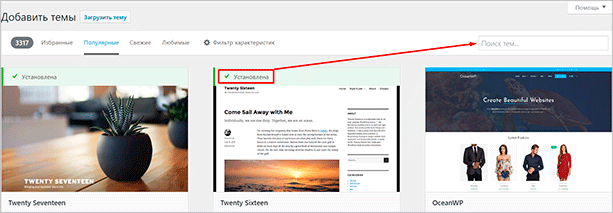
Здесь представлено просто огромное количество всевозможных вариантов. Для установки любой из тем, вам достаточно просто навести курсор на нужную и нажать на появившуюся синюю кнопку с надписью “Установить” в нижней части картинки.
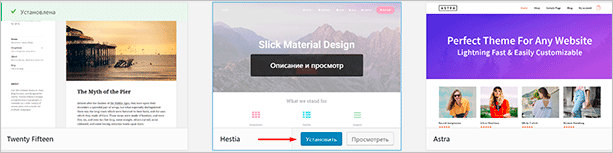
После этого на месте этой кнопки появится некликабельная со статусом установки. В случае успешной инсталляции, вы сможете наблюдать кнопку “Активировать”.
Вы можете сделать это сразу и приступить к настройке темы либо же, если хотите, продолжить поиск и установку других вариантов в каталоге. В любом случае, сразу после завершения установки, вам необходимо перейти на уровень назад, чтобы посмотреть, какие темы у вас уже присутствуют.
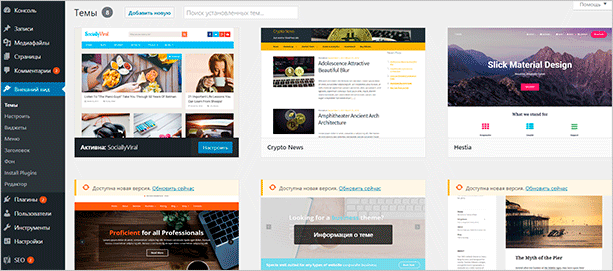
На этой странице вы можете удалять, активировать и настраивать свои шаблоны. Здесь же будет доступна ссылка, с помощью которой вы можете запустить обновление темы, если она поддерживается разработчиками.
Наиболее популярные бесплатные темы все равно поддерживаются авторами в силу того, что во всех таких продуктах есть платная PRO-версия.
Установка бесплатных шаблонов с помощью архива
Получить бесплатную тему оформления в WordPress можно не только с помощью нативного инструмента. Вы можете скачать файлы дизайна в виде архива, после чего загрузить их с помощью админки или файлового менеджера FTP. В первом случае все достаточно просто, нужно лишь выбрать “Загрузить тему” в верхней части каталога. После чего указать на скачанный архив.

Выбираем нужный файл, после чего кликаем по соответствующей кнопке. В остальном данный способ почти ничем не отличается от предыдущего. Установленный продукт нужно будет также активировать и настроить.
Затем, если хотите, вы можете удалить тему, но уже с помощью стандартного функционала. Для этого нажмите на установленную тему и прямо на странице самого шаблона кликните на кнопку “Удалить” в правом нижнем углу.
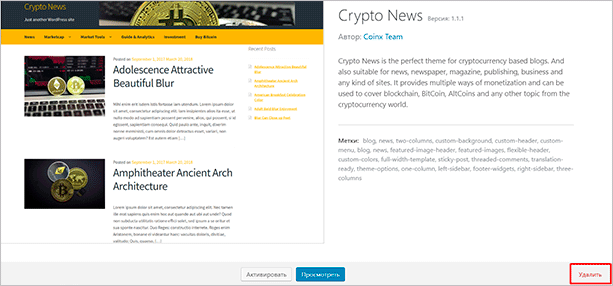
Установка премиум-тем
И вот теперь мы перешли к установке платных шаблонов. По сути своей, они почти ничем не отличаются от бесплатных. За исключением того, что платные темы более продуманные, оптимизированные под поисковые системы и, вероятнее всего, имеют собственные инструменты настройки, которые отличаются от стандартного настройщика ВордПресс, об этом мы поговорим позже.
 Установить платный дизайн тоже очень легко. Достаточно воспользоваться предыдущим способом инсталляции тем на WP, за исключением того, что сам шаблон будет загружен с личного кабинета интернет-магазина.
Установить платный дизайн тоже очень легко. Достаточно воспользоваться предыдущим способом инсталляции тем на WP, за исключением того, что сам шаблон будет загружен с личного кабинета интернет-магазина.
Кстати об этом, позволю себе рассказать о некоторых из них.
Итак, премиум-шаблоны можно купить:
- ThemeForest – крупнейший магазин цифровых товаров во всем интернете.
Является частью большой компании Envato, где помимо товаров для ВП имеются самые разнообразные вариации. ThemeForest представляет огромное количество различных шаблонов ВордПресс, подходящих под самые разные нужды.
Лендинги, блоги, интернет-магазины и даже сайты-визитки. Тут можно найти продукт на любой вкус и цвет. Обязательно советуем заглянуть сюда.
Однако, спешу заметить, что у данного магазина нет русскоязычной версии сайта. Придется разбираться с английским, хотя это и не так трудно. Учитывая, что сам интерфейс сделан по-человечески, и любой желающий, даже без знания языка, вполне сможет разобраться с этим.
- TemplateMonster – еще один крупный поставщик тем оформления для ВордПресс.
Очень много различных вариантов для коммерческих сайтов: лендинги, шопы и т.д.
 В отличие от предыдущего магазина, шаблоны TemplateMonster обладают русскоязычным интерфейсом и русскоговорящей поддержкой. На сайте имеется полноценный модуль техподдержки, в которую вы можете обратиться по всем вопросам. Есть даже консультанты, которые могут помочь вам выбрать продукт из огромного числа.
В отличие от предыдущего магазина, шаблоны TemplateMonster обладают русскоязычным интерфейсом и русскоговорящей поддержкой. На сайте имеется полноценный модуль техподдержки, в которую вы можете обратиться по всем вопросам. Есть даже консультанты, которые могут помочь вам выбрать продукт из огромного числа.
Здесь же отметим, что помимо премиум-шаблонов, через TemplateMonster можно заказать уникальный вариант для собственного сайта. Цена, конечно же, будет весьма отличаться – стоимость создания уникального дизайна начинается от 1 000 долларов.
- WPShop – русскоязычный магазин тем и плагинов для WordPress.
Пока там не так много продуктов, но спешу заверить, что каждый из них обладает наивысшим качеством и полной поддержкой нашего родного языка.
Кстати говоря, на нашем курсе “Как создать блог” мы настоятельно рекомендуем новичкам тему Root, доступную как раз в этом магазине. Как и все прочие продукты, тема отлично оптимизирована для SEO, имеет в себе удобные инструменты работы для блогов, а также великолепную универсальность.
В интернете можно найти и другие магазины с кучей разных вариантов. Обратите внимание, что лучше будет покупать цифровые продукты в именитых магазинах, которые уже зарекомендовали себя на рынке и имеют некоторую репутацию. Иначе вы рискуете нарваться на мошенников или некачественные вредоносные продукты.
Как мы уже отмечали, чтобы установить любую платную тему оформления, вам понадобится лишь архив с файлами вашей темы и админка. Перейдите на страницу установки дизайна, после чего выберите “Загрузить тему”.
Настройка
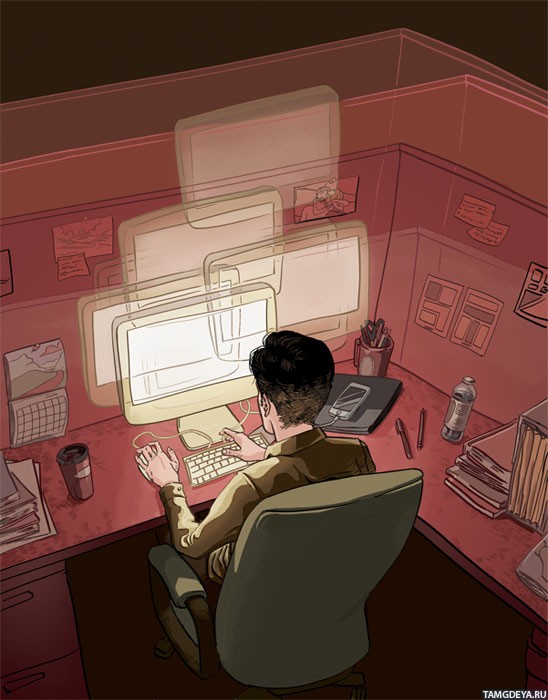 Чтобы изменить настройки любого продукта, как бесплатного, так и платного, вы можете воспользоваться двумя вариантами:
Чтобы изменить настройки любого продукта, как бесплатного, так и платного, вы можете воспользоваться двумя вариантами:
- Нативный настройщик WordPress.
- Собственный настройщик от автора (есть далеко не везде).
Каждый из этих способов позволит вам легко и непринужденно редактировать все параметры дизайна на своем веб-ресурсе, позабыв о мучениях с html- и css-кодами.
Если собственный настройщик всегда индивидуален, и здесь нет смысла рассматривать какой-то конкретный, то про стандартный мы еще можем поговорить.
Вот так он выглядит.
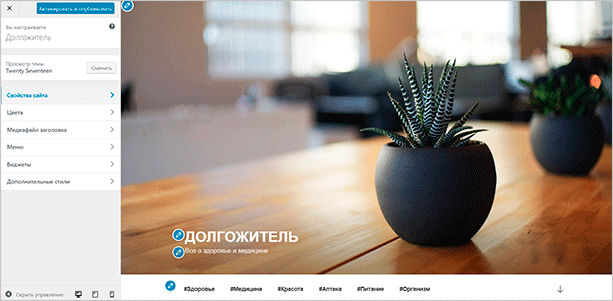
Обычно здесь представлено не так много вкладок. Но, в редких случаях, вы можете обнаружить здесь дополнительные пункты.
Вкратце расскажем об основных пунктах в настройщике ВордПресс:
- Свойства сайта: здесь можно установить название и краткое описание сайта. В этом же пункте, чуть ниже, можно задать фавикон (картинка во вкладке браузера).
- Цвета: здесь все, что касается цветовой гаммы вашего дизайна.
- Медиафайл заголовка: картинка с цветком над меню. Ее можно заменить.
- Меню: настройка пунктов меню.
- Виджеты: добавление, удаление и настройка виджетов.
 В общем-то, все. Как мы уже сказали, возможно у вас будет чуть больше пунктов.
В общем-то, все. Как мы уже сказали, возможно у вас будет чуть больше пунктов.
Мы думаем, что не составит труда разобраться, за что же этот самый новый пункт отвечает. Ведь можно просто зайти в любой из них, и, так сказать, “потрогать” все на ощупь.
Подготовили полезные статьи в помощь:
- Самые необходимые плагины для WordPress
- Как сделать содержание статьи в WordPress – 2 простых способа
- Правильный robots.txt: создание и настройка для WordPress и Joomla
- Карта сайта sitemap.xml – что это такое и как ее создать на WordPress
Заключение
Сегодня мы узнали о том, как можно установить дизайн на ВордПресс. Уверен, что эта информация вам пригодится при работе с вашим сайтом. Помните, что люди встречают по одежке, поэтому не стоит упускать из вида такую важную составляющую каждого сайта, как его оформление. Тем более, что установка и настройка – дело пяти минут.
Здесь же позволю себе дать вам один совет: не пытайтесь найти лучшую тему с первого раза. Порой лучше остановиться на одном варианте и понять, что же на самом деле вам нужно. А то бывает, что люди просто теряются из-за такого многообразия. Вы в любой момент можете переустановить тему, поэтому не надо бояться трогать настройки.
До новых встреч!






